
iPhoneで、写真を撮っていると、「写真」フォルダに写真が貯まってきて、容量を圧迫することがあります。iPhoneの「写真」から1つ1つ消すことはできますが、かなり手間です。
iPhone内の「写真」でも右上の「選択」ボタンを使って複数選択して、その後「ゴミ箱」という方法でも消せますが、枚数の多い場合はこれもめんどうです。
こういう場合はもうパソコンを使って写真を一括削除してしまいましょう。
WindowsPCでiPhoneの「写真」を一括削除
iPhoneをパソコンとUSBケーブルで接続します。
以下、WindowsPCの場合。エクスプローラーに
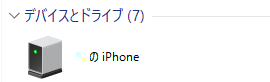
iPhoneのストレージアイコンが出ますので、これをクリックします。
「Internal Storage」>「DCIM」の中に画像フォルダ(100APPLEなど)があると思いますので、その中の画像を一括選択(Ctrl+A)して削除すれば、まとめて削除できます。
この場合の注意点ですが、フォルダごとまとめて消すことができませんので、フォルダの中に入ってファイルを直接一括選択して削除してください。
フォルダごと消そうとした場合、「○○APPLE(フォルダ名)を削除できませんでした。デバイスが応答を停止しているか、または切断されています。」というエラーが、接続されていても表示されしまい、削除できません。
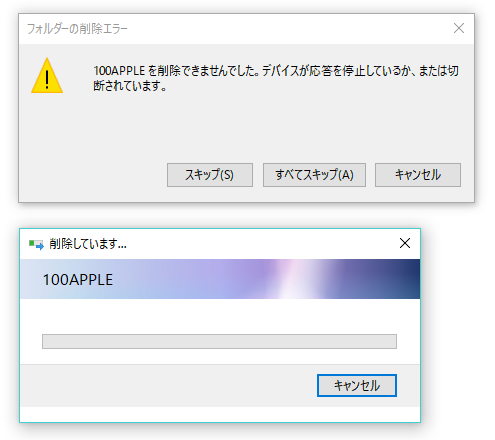
また、iTunesでiPhoneを同期している場合やiCloud経由で同期してる場合も同様のエラーが出る場合があります。この場合は一度同期を切ってから削除しないといけないようです。
iITunesの同期はWindows側で、iCloudの同期はiPhone側の設定から「写真」の同期を一時的に切ってみてください。
